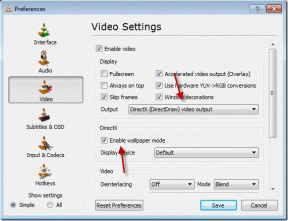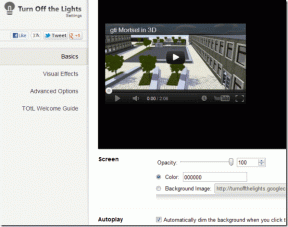Κορυφαίοι 8 τρόποι για να διορθώσετε εικονίδια που εξαφανίζονται από την επιφάνεια εργασίας στα Windows 10 και Windows 11
Miscellanea / / November 29, 2021
Τα παράθυρα είναι γεμάτα θαύματα και λόξυγγκας. Η γραμμή εργασιών μερικές φορές λείπει, Bluetooth, Wi-Fi ή ο ήχος δεν λειτουργεί, και ακόμη και τα εικονίδια της επιφάνειας εργασίας χάνονται τυχαία. Το τελευταίο είναι αινιγματικό, καθώς μπορεί να θέλετε να χρησιμοποιήσετε εύκολα αρχεία, φακέλους και εφαρμογές από την επιφάνεια εργασίας του υπολογιστή σας. Μπορείτε να δοκιμάσετε μερικές επιδιορθώσεις για να λύσετε αυτό το πρόβλημα στα Windows 10 και Windows 11.

Τα στιγμιότυπα οθόνης στο άρθρο αναφέρονται στο λειτουργικό σύστημα Windows 11. Να είστε σίγουροι, μπορείτε να ακολουθήσετε τα ίδια βήματα για τα Windows 10 και να επαναφέρετε τα εικονίδια της επιφάνειας εργασίας που λείπουν.
Επίσης στο Guiding Tech
1. Ενεργοποίηση Εμφάνιση εικονιδίων επιφάνειας εργασίας
Προτού προχωρήσουμε σε προηγμένες λύσεις για τη διόρθωση εικονιδίων που εξαφανίζονται από την επιφάνεια εργασίας σε ζητήματα Windows, βεβαιωθείτε ότι η ρύθμιση είναι ενεργοποιημένη από το μενού Προβολή. Ακολουθήστε τα παρακάτω βήματα.
Βήμα 1: Κάντε δεξί κλικ σε οποιοδήποτε ανοιχτό χώρο στην επιφάνεια εργασίας.
Βήμα 2: Κάντε κλικ στο Προβολή.

Βήμα 3: Ενεργοποιήστε το Εμφάνιση εικονιδίων επιφάνειας εργασίας επιλογή από το μενού περιβάλλοντος.
2. Ελέγξτε τις Ρυθμίσεις εικονιδίων επιφάνειας εργασίας
Τα Windows προσφέρουν εύχρηστες ρυθμίσεις εικονιδίων επιφάνειας εργασίας για να ενεργοποιήσετε/απενεργοποιήσετε τις συντομεύσεις για τον υπολογιστή, τα αρχεία χρήστη, το δίκτυο, τον πίνακα ελέγχου και τον κάδο ανακύκλωσης. Δείτε πώς μπορείτε να αποκτήσετε πρόσβαση και να ενεργοποιήσετε αυτά τα εικονίδια στην επιφάνεια εργασίας σας.
Βήμα 1: Κάντε δεξί κλικ στην επιφάνεια εργασίας και μεταβείτε στην Εξατομίκευση.
Βήμα 2: Θα ανοίξει το μενού Θέματα στις Ρυθμίσεις των Windows.

Βήμα 3: Κάντε κύλιση προς τα κάτω και επιλέξτε Ρυθμίσεις εικονιδίου επιφάνειας εργασίας.

Βήμα 4: Ενεργοποιήστε τα εικονίδια επιφάνειας εργασίας για τον υπολογιστή, τα αρχεία χρήστη, το δίκτυο, τον κάδο ανακύκλωσης και τον πίνακα ελέγχου. Πατήστε Εφαρμογή και κάντε κλικ στο OK.

Σύντομα θα δείτε αυτά τα εικονίδια να εμφανίζονται στην επιφάνεια εργασίας. Από το ίδιο μενού, μπορείτε να αλλάξετε και την εμφάνιση των εικονιδίων.
3. Δοκιμάστε τη λειτουργία tablet
Λειτουργία tablet τροποποιεί τον τρόπο εμφάνισης των εικονιδίων επιφάνειας εργασίας στα Windows 10. Μπορείτε να ενεργοποιήσετε τη λειτουργία Tablet από τις Ρυθμίσεις και να ελέγξετε εάν η αλλαγή μπορεί να διορθώσει το πρόβλημα ή όχι.
Η Microsoft έχει αφαιρέσει τη λειτουργία Tablet από το λειτουργικό σύστημα Windows 11. Αυτό το τέχνασμα λειτουργεί μόνο στα Windows 10.
Βήμα 1: Ανοίξτε την εφαρμογή Ρυθμίσεις στα Windows 10.
Βήμα 2: Κάντε κλικ στην επιλογή Σύστημα και επιλέξτε Λειτουργία Tablet.

Βήμα 3: Επιλέγω Χρησιμοποιήστε τη λειτουργία tablet από Όταν συνδέομαι στο μενού.

Κάντε επανεκκίνηση του φορητού υπολογιστή με Windows και ελέγξτε εάν τα εικονίδια εμφανίζονται στην επιφάνεια εργασίας ή όχι.
Επίσης στο Guiding Tech
4. Επανεκκινήστε την Εξερεύνηση των Windows
Τα εικονίδια επιφάνειας εργασίας των Windows αποτελούν μέρος της διαδικασίας explorer.exe στον υπολογιστή σας. Μπορείτε να τερματίσετε εντελώς την εργασία και στη συνέχεια να την επανεκκινήσετε για να διορθώσετε τα εικονίδια που εξαφανίζονται από το πρόβλημα της επιφάνειας εργασίας στα Windows 10/11. Εδώ είναι τι πρέπει να κάνετε.
Βήμα 1: Πατήστε το πλήκτρο Windows και ανοίξτε τη Διαχείριση εργασιών.
Βήμα 2: Κάντε κλικ στην Εξερεύνηση των Windows και επιλέξτε Επανεκκίνηση στο κάτω μέρος.

Το λειτουργικό σύστημα θα επανεκκινήσει τη διαδικασία και θα σας επιτρέψει να δείτε τα εικονίδια που εμφανίζονται στην επιφάνεια εργασίας τώρα. Εάν όχι, μεταβείτε στην επόμενη λύση αντιμετώπισης προβλημάτων.
5. Σάρωση και διόρθωση κατεστραμμένων αρχείων στα Windows
Η Microsoft έχει συσκευάσει μια γραμμή εντολών στο λειτουργικό σύστημα Windows που σας επιτρέπει να αναζητάτε και να επιδιορθώνετε κατεστραμμένα αρχεία στον υπολογιστή σας. Για παράδειγμα, εάν είστε κάποιος που πραγματοποιεί λήψη αρχείων από άγνωστες πηγές στον Ιστό, ίσως χρειαστεί να εκτελέσετε την εντολή για να επαναφέρετε τα εξαφανισμένα εικονίδια από την επιφάνεια εργασίας.
Βήμα 1: Πατήστε τα πλήκτρα Windows + R και ανοίξτε το μενού εκτέλεσης.
Βήμα 2: Τύπος cmd και πατήστε το κουμπί ΟΚ.

Βήμα 3: Τύπος sfc/scannow στο παράθυρο της γραμμής εντολών και πατήστε Enter.

Αφήστε τα Windows να εκτελέσουν την εντολή και να διορθώσουν τα κατεστραμμένα αρχεία για εσάς.
6. Ενημερώστε το πρόγραμμα οδήγησης γραφικών
Κατεστραμμένα προγράμματα οδήγησης γραφικών στα Windows 10 ή Windows 11 μπορεί να σας οδηγήσει σε πρόβλημα με την εξαφάνιση των εικονιδίων. Δείτε πώς μπορείτε να τις ενημερώσετε μη αυτόματα από το μενού Διαχείριση Συσκευών.
Βήμα 1: Πατήστε το πλήκτρο Windows και πληκτρολογήστε το Device Manager σε αυτό.
Βήμα 2: Ανοίξτε τη Διαχείριση Συσκευών και αναζητήστε τα προγράμματα οδήγησης γραφικών του υπολογιστή σας.

Βήμα 3: Κάντε δεξί κλικ σε αυτό και επιλέξτε Ενημέρωση προγράμματος οδήγησης από το μενού περιβάλλοντος.

Κάντε επανεκκίνηση του υπολογιστή σας και δείτε τα αποτελέσματα.
7. Επαναφορά υπολογιστή
Εάν ο υπολογιστής σας με Windows 10/11 λειτουργεί, μπορείτε να δοκιμάσετε το προεπιλεγμένο εργαλείο Επαναφοράς στον υπολογιστή. Μην ανησυχείτε. Δεν θα διαγράψει κανένα αρχείο. Δείτε πώς να το χρησιμοποιήσετε. Στα Windows 11, ανοίξτε την εφαρμογή Ρυθμίσεις και από την ενότητα Σύστημα, κάντε κλικ στην επιλογή Ανάκτηση στη δεξιά πλευρά.
Από εκεί, επιλέξτε το κουμπί Επαναφορά. Χρησιμοποιήστε την επιλογή για να διατηρήσετε τα αρχεία και να ξεκινήσετε τη διαδικασία.

Όσον αφορά τους χρήστες των Windows 10, ανοίξτε την εφαρμογή Ρυθμίσεις. Από την ενότητα Ενημέρωση και ασφάλεια, επιλέξτε το μενού Ανάκτηση και επιλέξτε επαναφορά χωρίς να χάσετε τα αρχεία σας.
Επίσης στο Guiding Tech
8. Ενημερώστε το λειτουργικό σύστημα Windows
Τα εικονίδια που εξαφανίζονται από υπολογιστές με Windows μπορεί να οφείλονται σε μια παλιά έκδοση των Windows στον υπολογιστή σας. Σε τελική ανάλυση, δεν είναι όλοι πρόθυμοι να ενημερώσουν τον άψογα λειτουργικό υπολογιστή τους σε νέες ενημερώσεις για να αντιμετωπίσουν κάποια προβλήματα.
Ωστόσο, περιστασιακά, θα πρέπει να ελέγχετε και να εγκαταστήσετε τις πιο πρόσφατες ενημερώσεις λειτουργικού συστήματος στον υπολογιστή σας. Ειδικά τώρα, καθώς τα Windows 11 έρχονται με τόσα πολλά καλούδια, όπως ένας νέος επανασχεδιασμός, Αρχικο ΜΕΝΟΥ, Συνεδρίες εστίασης, Widgets, κι αλλα.

Επιστρέψτε τα εικονίδια της επιφάνειας εργασίας σας
Σε ορισμένους χρήστες αρέσει να διατηρούν τον επιτραπέζιο υπολογιστή τους καθαρό, ενώ μερικοί το συσκευάζουν με δεκάδες εφαρμογές και φακέλους. Εάν ανήκετε στην τελευταία ομάδα, το πρόβλημα με τα εικονίδια που εξαφανίζονται μπορεί να σας απογοητεύσει. Ωστόσο, οι παραπάνω μέθοδοι θα πρέπει να επιλύσουν το πρόβλημα για εσάς.